Tabla de Contenido
![]() Sobre el autor
Sobre el autor
![]() Artículos Relacionados
Artículos Relacionados
Cómo transferir datos de Samsung a Pixel [👈Click para saber]
Resumen
Si estás pensando en cambiar de Samsung a Google Pixel, necesitas transferir toda la información de tu antiguo teléfono al nuevo Pixel. En eso trata de ayudarte este artículo: cómo transferir datos de Samsung a Pixel.
¿Puedo transferir mis datos de Samsung a Google Pixel?
¡SÍ! Los últimos Pixel 8 y Pixel 8 Pro han realizado las actualizaciones y mejoras de cámara más oportunas, y es genial tener un dispositivo móvil como este para sustituir al antiguo Samsung. Para los usuarios que planeen cambiar al nuevo Pixel, tienen que transferir los datos de Samsung al Pixel. Para ello, puedes utilizar la función nativa del teléfono o una herramienta de terceros. En este artículo, te explicaremos cinco formas diferentes de lograr la transferencia de Samsung a Pixel. Además, en la conclusión encontrarás información extra sobre cómo elegir la opción ideal para transferir tus datos. Ahora, vamos a tener una comprensión básica de todas las soluciones viables.
| Método | Temporización | Eficacia |
| Herramienta de transferencia de datos | Después de la configuración | El método más eficaz para transferir todo del Samsung Galaxy al teléfono Pixel. Sólo en varios clics se realiza la transferencia de datos. |
| Arrastrar y soltar | Después de la configuración | Es la forma tradicional de mover datos entre Samsung y Google Pixel manualmente en un ordenador. |
| Google Drive | Durante/Después de la configuración | Cuando haces una copia de seguridad de tu teléfono móvil en la nube, puedes acceder a estos archivos en cualquier dispositivo con la misma cuenta iniciada. |
| Adaptador de cambio rápido | Durante la configuración | Para Android 5.0 y versiones posteriores, un adaptador de cambio rápido puede migrar mensajes, contactos, fotos, música y aplicaciones de Android a Pixel. |
| Bluetooth | Después de la configuración | Es una forma directa de mover archivos entre dispositivos Android, permitiéndote compartir imágenes, archivos de audio, documentos, etc. |
5 formas de transferir datos de un viejo Samsung a un nuevo Pixel
A continuación te ofrecemos cinco soluciones para transferir datos de Samsung a Google Pixel con instrucciones paso a paso y capturas de pantalla claras.
Forma 1. Herramienta de transferencia de datos: mueve todos los datos al Google Pixel después de configurarlo
El primer método que no puedes perderte es probar una herramienta profesional de transferencia de datos. EaseUS MobiMover es en la que puedes confiar, ya que ha sido probada y utilizada por 150 millones de personas. Es tu mejor opción para transferir, gestionar y hacer copias de seguridad de los datos del teléfono. Veamos qué funciones puedes obtener de MobiMover:
- Copia de seguridad y transferencia de datos con un solo clic. Con MobiMover, no tienes que mover manualmente los archivos deseados entre dispositivos. Por ejemplo, puedes hacer una copia de seguridad de tu iPhone a Windows/Mac/portátil sin complicaciones.
- Tiene cuatro modos de transferencia. Tanto si quieres transferir datos entre dispositivos Apple, teléfonos Android, dispositivos Android e iPhone, o transferir archivos entre iPhone y Mac/Windows, puedes utilizarlo para lograr tu objetivo. Por ejemplo, puedes transferir música de Android a Android con él.
- Admite fotos, música, mensajes de texto, vídeos, películas, tonos de llamada, marcadores, calendarios, notas, contactos y otros tipos de datos. (Soporta más de 14 tipos de datos).
- Ofrece más funciones, como descargar vídeos de sitios web en línea, convertir HEIC a JPG y hacer copias de seguridad de los mensajes de WhatsApp en el iPhone.
Pasos detallados:
- 1. Ejecuta EaseUS MobiMover y haz clic en Teléfono a Teléfono a la izquierda. 2. Conecta tus dos dispositivos Android al ordenador y haz clic en Siguiente.
- 2. Sigue las instrucciones que aparecen en pantalla para establecer temporalmente MobiMover como tu programa SMS predeterminado para acceder a los mensajes.
- 3. Selecciona todos los datos que quieras transferir y pulsa el botón Transferir. Después, sólo tienes que esperar a que finalice la transferencia de datos.
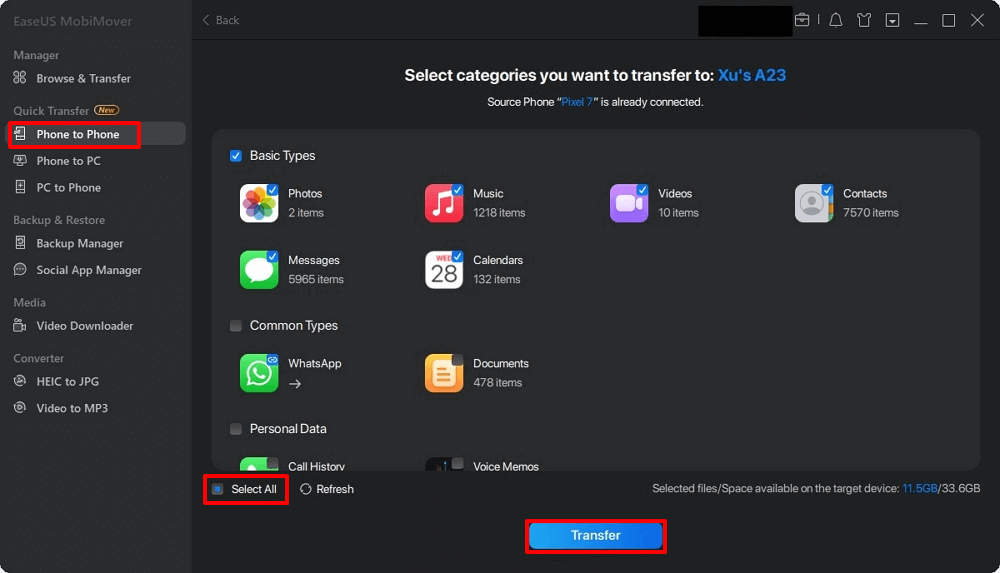
👉Cons:
- Tienes que descargar e instalar este programa en ambos dispositivos.
- Necesita un ordenador y cables USB para transferir datos entre dispositivos.
Forma 2. Solución común - Arrastrar y soltar archivos a través de un ordenador
Esta es la forma tradicional de mover datos entre dispositivos Android. Con un ordenador, puedes arrastrar y soltar cualquier archivo de Samsung al teléfono Pixel. Sin embargo, este método sólo te permite transferir varios tipos de datos. Los registros de llamadas, las aplicaciones, el historial de mensajes, los marcadores, etc. no se pueden transferir arrastrando y soltando.
Pasos detallados:
- 1. Conecta tu Pixel y tu Samsung al ordenador con los cables USB compatibles. Cuando aparezca un aviso, elige Transferir archivos (MTP).
- 2. Ve a Mi PC/Este PC y haz doble clic en el nombre de tu Samsung para acceder a su almacenamiento interno o a la tarjeta SD conectada.
- 3. Previsualiza los datos y elige los que quieras. 4. Pega las carpetas en el almacenamiento interno del Pixel.
![]()
👉Cons:
- Tipo de transferencia de datos limitada.
- Puede llevar mucho tiempo terminar el proceso cuando se trata de archivos grandes.
Forma 3. Google Drive - Restaurar archivos de copia de seguridad de Samsung a Pixel
Google Drive es una forma alternativa de transferir datos de Android a Android de forma inalámbrica sin necesidad de un ordenador. La ventaja es que cuando haces una copia de seguridad de tu móvil en la nube, puedes acceder a estos archivos en cualquier dispositivo con la misma cuenta iniciada.
Pasos detallados:
- 1. En tu teléfono Samsung, ve a Ajustes > Copia de seguridad y reinicio/Copia de seguridad y restauración y elige crear una copia de seguridad de tu Samsung.
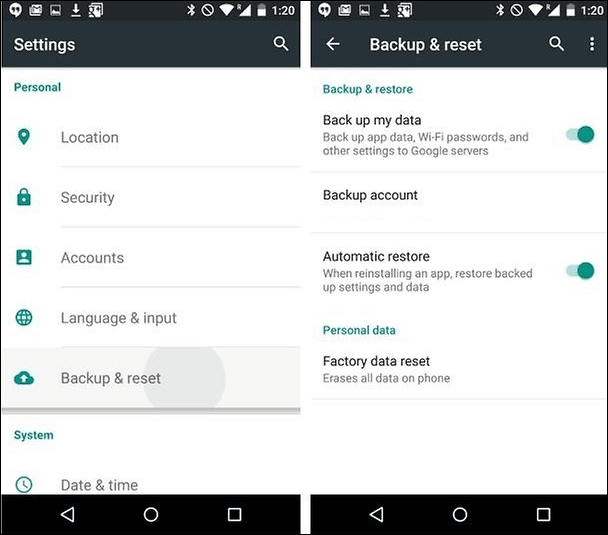
- 2. En tu teléfono Pixel, inicia la configuración e introduce la misma cuenta de Google. 3. Selecciona el archivo de copia de seguridad reciente y restáuralo en tu Pixel.
![]()
Nota:
También puedes ir a Ajustes > Cuentas > Google para sincronizar datos de aplicaciones, calendario, contactos, Gmail y otros tipos de datos con tu Pixel.
👉Cons:
- Asegúrate de tener una conexión a Internet rápida y estable.
- Asegúrate de que tienes suficiente espacio en Google Drive para hacer una copia de seguridad de tu Samsung. (Google Drive sólo ofrece 15 GB de almacenamiento gratuito para su uso).
- No permite transferir todo de Samsung a Pixel.
Forma 4. Adaptador de cambio rápido - Transfiere al nuevo Pixel durante la configuración
Para los dispositivos Android con Android 5.0 y versiones posteriores, puedes utilizar un adaptador de cambio rápido para migrar mensajes, contactos, fotos, música, calendarios y aplicaciones de Android a Pixel.
Pasos detallados:
- 1. Conecta tu Pixel y Samsung directamente mediante el adaptador Quick Switch e inicia sesión en tu cuenta de Google.
- 2. A continuación, aparecerá una lista de elementos para que los selecciones. Marca la casilla de los datos que quieras transferir y haz clic en Copiar.
- 3. Por último, se iniciará la tarea de transferencia y tendrás que esperar a que finalice.
![]()
👉Cons:
- Es importante tener en cuenta que sólo puedes utilizar este método durante la configuración inicial.
- Puede llevar mucho tiempo completar todo el proceso. Por lo tanto, debes asegurarte de que tienes batería suficiente en ambos dispositivos.
Forma 5. Bluetooth - Comparte archivos de Samsung a Pixel a corta distancia
Existe una forma directa de mover archivos entre dispositivos Android: transferir datos por Bluetooth en Android. Este método te permite compartir fotos, archivos de audio, documentos, libros electrónicos y mucho más de Samsung a Pixel y viceversa sin cables, ordenadores ni software de terceros.
Pasos detallados:
- 1. Mantén tus dispositivos móviles cerca el uno del otro y activa el Bluetooth.
- 2. En tu Samsung, ve a Ajustes > Bluetooth > Dispositivos disponibles. Pulsa sobre el nombre de tu Pixel y empareja los dos teléfonos.
- 3. Selecciona el archivo que deseas transferir. Por ejemplo, puedes ir a Fotos para elegir una imagen y pulsar Compartir > Bluetooth > Nombre del píxel.
- 4. En tu Pixel, pulsa Recibir para aceptar los archivos transferidos.

👉Cons:
- No es ideal transferir varios archivos de Android a Android.
- No es ideal para compartir archivos grandes.
Fin: Transfiere ahora tus datos de Samsung a Pixel
Ahora, has aprendido cinco formas de transferir datos de Samsung a Pixel. En realidad, hay algunos criterios que debes tener en cuenta cuando realices una migración de datos:
- Facilidad de uso. Si el método es fácil de manejar o si la aplicación para la transferencia de datos es fácil de usar.
- Tipos de datos admitidos. El método debería mover más tipos de datos. Sólo así podrás tener una copia de seguridad completa de tu antiguo teléfono.
- Consumo de tiempo. Cuanto menos tiempo te lleve, mejor.
- Seguridad y calidad de los datos. Cuando apliques herramientas de terceros, asegúrate de que no habrá fugas de información, y de que la herramienta transferirá tus datos sin sacrificar la calidad.
Según las normas anteriores, EaseUS MobiMover puede ser tu elección ideal, ya que es fiable, profesional y puede transferir fotos sin perder calidad. Además, es fácil de usar y tiene una velocidad de transferencia rápida.
Cómo transferir datos de Samsung a Pixel Preguntas frecuentes
1. ¿Es difícil cambiar de Samsung a Google Pixel?
No. Con una herramienta de transferencia de datos, puedes pasar de Samsung a Pixel fácilmente. Por ejemplo, puedes utilizar EaseUS MobiMover para transferir todos los datos de Samsung a Pixle en tres pasos: conecta ambos dispositivos a un ordenador - selecciona los archivos que deseas mover - haz clic en Transferir, y espera a que finalice el proceso.
2. ¿Cómo transfiero datos de Android a Android utilizando AirDrop?
AirDrop sólo está disponible en dispositivos iOS. Por lo tanto, no puedes utilizar AirDrop para compartir archivos de Android a Android. Sin embargo, puedes utilizar Bluetooth para transferir datos entre teléfonos Android.
3. ¿Se puede utilizar el Samsung Smart Switch para otros teléfonos?
Samsung Smart Switch sólo se utiliza para transferir datos a Samsung. Admite la migración de datos desde dispositivos Android e iOS a Samsung Galaxy.
¿Ha sido útil esta página?
Sobre el autor
Luis es un entusiasta de la tecnología, cuyo objetivo es hacer que la vida tecnológica de los lectores sea fácil y agradable. Le encanta explorar nuevas tecnologías y escribir consejos técnicos.
